Recuperación se considera como un entorno de ejecución ligero e independiente lo cual está separada del sistema operativo Android original en todos los dispositivos Android, por ejemplo, Samsung Galxy S7, HTC One M9, LG G5 y etc. Es posible entrar Modo Recovery Android. Y después de eso, puedes realizar un restablecimiento de fábrica, limpiar las cachés, realizar actualizaciones del software y hacer muchas más. En pocas palabras, este modo puede ayudarte a arreglar tu Android. Si quieres conocer cómo entrar en Modo Recovery Android, en la sección de abajo, se mostrarán varias formas de bootear en el modo recuperación en Android. Pero, antes de empezar, respalda tu Android.
No te pierdas:
Guía Integral para Arreglar un Teléfono Android Brickeado
Cómo Recuperar Mensajes Borrados desde Android
Pasos Detallados para iniciar Modo Recuperación Android para ciertos celulares
Series de Samsung Galaxy

Primer Método: Accede Manualmente el Dispositivo en la Pantalla de Booteo
Paso 1. Apaga tu Samsung Galaxy, tomando como ejemplo Samsung Galaxy S7.
Paso 2. Mantén presionado el botón de Encendido + Inicio + Volumen Alto al mismo tiempo.
Paso 3. Mantén presionado la combinación de botones mencionados en el paso 2. Suelta tus dedos hasta que el logo de Samsung aparezca en la pantalla y el dispositivo se reinicie. En este momento, ya entrarás al modo recuperación.
Si en vez de eso, te aparece un menú, entonces presiona los botones de Volumen Alto/Bajo para navegar a “Modo Recuperación” y luego presiona el botón de encendido para iniciar el Modo Recovery Android Samsung.
Segundo Método: Usa Extracción de Datos Android Dañado para Arreglar un Samsung Brickeado
Para dispositivos Samsung, puedes usar Extracción de Datos Android Dañado en tu PC para hacer que vuelva a la normalidad.
1. Conecta el dispositivo a Extracción de Datos Android Dañado.
2. Si el programa no puede detectar el estado de tu teléfono, puedes dar clic en “Arreglar Dispositivo”.
3. Intenta darle a “Bloqueado en Modo de Descarga”. Si no funciona, selecciona “Otros” y sigue los pasos para arreglarlo.
4. Después de varios minutos, tu Samsung se reiniciará.
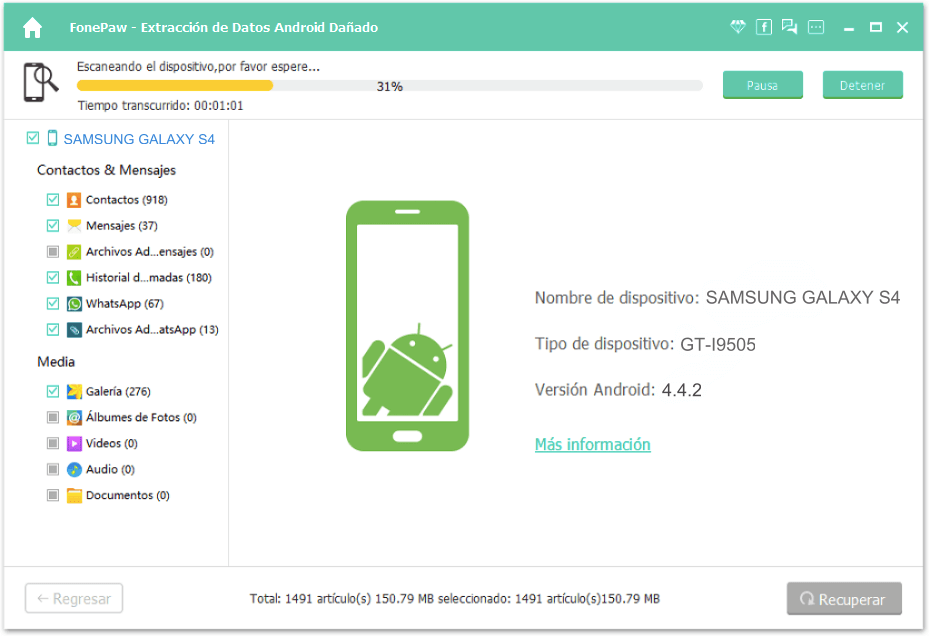
Familia Nexus

Si vas a bootear tu dispositivo Nexus al Modo Recuperación, debes de seguir los siguientes pasos:
Paso 1. Apaga tu teléfono Nexus.
Paso 2. Mantén presionado los botones Encendido + Volumen Bajo al mismo tiempo.
Paso 3. Sigue presionando los botones hasta que aparezca una ventana emergente en la pantalla con la opción de Modo recuperación.
Paso 4. Presiona los botones Volumen Alto/Bajo para navegar en la opción de Modo recuperación. Luego, presiona el botón de Encendido para seleccionarlo.
Series LG G

Para teléfonos LG G como LG G4/G5, con los pasos que se muestran abajo puedes habilitar el modo recuperación en tu dispositivo:
Paso 1. Apaga tu teléfono LG G.
Paso 2. Mantén presionado los botones de Encendido + Volumen Bajo. Cuando aparezca un menú, suelta los dedos con las que estas presionando los botones. Luego, navega en el “Modo recuperación” y usa los botones del Volumen para seleccionar ciertas opciones, y confirma la selección con el botón Encendido.
Series HTC One

Paso 1. Primero que nada, deshabilita Fastboot en tu HTC One 9/ One 8 al entrar a “Configuraciones” > “Batería” y deshabilita Fastboot.
Paso 2. Apaga tu teléfono HTC One.
Paso 3. Mantén presionado los botones de Encendido + Volumen Bajo. Cuando veas un menú emergente con la opción de “Modo de Recuperación”, puedes soltar tus dedos. Luego navega entre las opciones y pulsa el botón Encendido para dar seleccionar.
Serie Motorola Droid

Paso 1. Apaga tu teléfono Motorola Droid.
Paso 2. Mantén presionado los botones Encendido + Inicio al mismo tiempo.
Paso 3. El teléfono se encenderá y un mensaje para entrar al modo recuperación aparecerá.
Paso 4. Navega al “Modo recuperación” al presionar el botón Encendido.
Si tu Android no fue mencionado, puedes intentar todos los métodos mencionados. Uno o más de ellos funcionarán. Si nada funciona, entonces podrás contactar tu fabricante o visitar la página de soporte oficial de tu teléfono para encontrar la forma apropiada de bootear tu dispositivo a Modo Recovery Android.
En el mundo de Android, recuperación es algo que no puedes ignorar, aún si eres un principiante. Si tienes alguna duda, los puedes dejar en la sección de abajo.

- Mejores trucos
- Cómo quitar contraseña/PIN de Android sin formatear
- Android File Transfer no funciona en Mac (No detecta dispositivo)
- Cómo entrar el Modo Recovery/Modo Download Samsung
- Cómo flashear un celular Samsung con Odin
- Root Android: Cómo rootear los dispositivos Android
- Cómo quitar patrón de desbloqueo Android sin borrar datos
- FonePaw FAQs: Qué hace si FonePaw no reconoce mi dispositivo
- Solucionado: Pantalla táctil no funciona en Android

